Причины проблем с платежной системой и пути их решения
Этот удобный сервис поможет сэкономить время во время оплаты покупок. Но некоторые потребители сталкиваются с проблемами. Если Google Pay перестал работать, то причин этого может быть много. Чаще всего неполадки связаны с мобильным телефоном, который не поддерживает формат подобных операций. Есть и другие проблемы.
Приложение не устанавливается
Вначале
использования пользователи могут столкнуть с трудностями установки, которые
связаны с:
Устаревшей
версией программного обеспечения
Важно, чтобы смартфон работал на системе
Андроид 4,4, иначе активировать сервис не получится.
Активированными правами root после
перепрошивки программного обеспечения. Сервис будет в автоматическом режиме
блокировать загрузку
Поэтому не стоит приобретать телефоны с пиратской
прошивкой. Чтобы решить эту проблему, можно использовать утилиту Magisk.
Заблокированным
загрузчиком в браузере.
Этот
способ совершения бесконтактных платежей пользуется популярностью среди жителей
ведущих стран мира. В перечень постоянно попадают новые государственные
партнеры. Приложение доступно для жителе 18 стран мира в том числе России и
Украины. Раньше оно было доступно лишь для американских кредиток, но постепенно
расширило диапазон. Но перед поездкой за границу следует ознакомиться с
особенностями пользования в определенной стране, ведь утилита функционирует не
везде. В некоторых странах функции ограничены.
Приложение не запускается
В
некоторых случаях приложение не может работать в стандартном режиме. Если
раньше оно работ ало, а постепенно начали возникать проблемы, причина в
устаревшем программном обеспечении. Производители регулярно обновляют систему,
чтобы избежать ошибок. Поэтому стоит использовать последнюю версию и обновлять
ее регулярно. Лучше всего включить автоматическое обновление, чтобы процедура
осуществлялась сама по себе.
Приложение
может не запуститься, если заряд батареи не достаточный. В этом случае на
экране телефона появится соответствующее уведомление.
Если вы слишком рано убрали телефон, то функция не сработает. Чтобы процедура прошла успешно, необходимо приложить телефон к платежному терминалу и подождать соответствующего сигнала.
Слетают карты
Иногда
трудности возникают с добавлением карт в систему. Это происходит, если:
Банк не
оформил партнерские отношения с сервисом
Важно изучить перечень финансовых
организаций, которые едут сотрудничество с Google Pay.
Пользователь допустил ошибку при
регистрации карты. Параметры необходимо внимательно проверять после ввода, ведь
малейшая ошибка приведет к сбоям в функционировании системы.
Пользователь
неправильно ввел проверочный код
В конце процесса регистрации необходимо
ввести ключ, который приходит в СМС. Его нужно ввести в поле. В случае опечатки
авторизация карты будет невозможна.
Поэтому, если карты слетают, чтобы они нормально функционировали, следует внимательно проводить процедуру регистрации.
Не приходит код подтверждения
Если не удалось настроить бесконтактную оплату gpay в связи с отсутствием кода подтверждения, необходимо:
- убедиться, что телефон находится в зоне
действия сети или подключении к интернету; - попробовать провести процедуру заново;
Если все равно не приходит код подтверждения, следует обратиться за помощью к сотрудникам банка.
https://youtube.com/watch?v=pPjYRbZhyNw
Не настроен HCE Wallet
HCE
Wallet является технологией, которая позволяет системе NFC успешно
функционировать. Она обеспечивает эмулирование NFC-карт на смартфонах с
применением определенного ПО. Если с работой Google Pay возникли проблемы, то
возможно проблема в сбое настроек беспроводной сети. Чтобы справиться с
проблемой, необходимо:
- Перейти
к дополнительным параметрам в настройках телефона. - Обратиться к разделу беспроводных сетей.
- Активировать NFC, если он выключился.
- Установить HCE Wallet во вкладке
«Расположение элемента безопасности». - Вернутся в параметры, перейти к
разрешениям, а оттуда в автозапуск. - Выбрать Android
Pay и включить разрешение автозагрузки.
В
разных моделях телефонов правила настройки могут отличаться. Этот вариант
подходит для xiaomi mi 8.
Защитите свои деньги от мошенников
На фоне громких новостей активизировались телефонные мошенники. Чаще всего они теперь предлагают:
- перевести деньги с карты/счёта на безопасный/защищённый счёт или же «российский аналог SWIFT»;
- обменять валюту по сверхвыгодному курсу «пока все эти операции вообще не остановили»;
- «спрятать» накопления в криптовалюте, также по очень выгодному курсу;
- вложиться в криптовалютную платформу или сервис;
- купить криптовалюту и передать её в доверительное управление, так как «сейчас самое время нажиться на волне паники».
Помните: все операции по счетам совершаются только по личному указанию клиента, из банков никогда не звонят с такими предложениями. По любым вопросам рекомендуем связываться со службой поддержки самостоятельно, а проверить текущее состояние счетов быстрее всего получится через мобильное приложение банка. Подробнее о новых популярных схемах мошенничества мы рассказывали здесь.
Какие банки и карты поддерживает
Приложение поддерживает основные платёжные системы Visa и МастерКард. Отечественный «МИР» только планируется для внедрения и пока недоступен. Единственный нюанс, с которым могут столкнуться пользователи – система не принимает карты с начальным статусом. К таким относятся Маэстро, Visa Electron. Некоторые эмитенты допускают к использованию карты только определённой платёжной системы, например, Виза «Русского Стандарта» не поддерживается в Google Pay.
В целом система поддерживает 14 Российских банков, среди которых Сбербанк, Тинькофф, Открытие, Промсвязьбанк и платёжная система Яндекс.Деньги.
Решаем проблему через Magisk
Если же у вас есть проблемы с самой прошивкой, то все указанные выше пункты будут лишь полумерами. Скорее всего, после мартовского апдейта, Google Pay стал более разборчив и отказывается работать на кастомных и рутированных прошивках. В таком случае вам поможет приложение Magisk, которое позволяет скрыть root-службы и наличие кастома на устройстве. Эта программка всегда актуальна для таких приложений как Google Pay или Сбербанк Онлайн.
Сразу отмечу: все манипуляции по запуску этой программки могут потребовать разблокировки загрузчика, что в редких случаях приводит к кирпичу. Поэтому: все на свой страх и риск, только для опытных пользователей.
- Найдите в сети или загрузите на смартфон этот архив самого приложения Magisk (сейчас актуальна версия 18.1).
-
Для его установки нужно войти в «Режим Восстановления» или TWRP. В сети множество инструкций, посмотрите как загрузить эти режимы именно для вашей модели.
- После входа зайдите в Install, где отыщите в корне скачанный архив Magisk и запустите его установку.
- После окончания снова запустите телефон в обычном режиме и, для отображения Magisk, установите дополнительно программку Magisk Manager.
-
Откройте после само приложение и выполните все проверки. Должна пройти проверка SafetyNet, что будет означать, что root-права скрыты от требовательных софтин.
- После этого откройте модули — Magisk Hide, где в списке отыщите Google Pay и активируйте галочку.
После этого, ваша кастомная прошивка сможет снова работать с платежкой от Google, а сертификация платежей не должна слетать. Но следует учесть два нюанса:
- Каждый раз, при новом апдейте прошивки, придется переустанавливать архив через режим TWRP. Иначе файлы Magisk затираются и не работают.
- Также после апдейтов кастомки удаляйте резервную копию стоковой boot/ramdisk. Эту копию делает Magisk при каждой загрузке через TWRP. Она находится в корневой директории /data, а начинается файл на stock_boot***.
https://youtube.com/watch?v=AiCK_w0DwtE
Почему не работает Samsung Pay и как исправить проблему?
Предлагаем к ознакомлению 5 способов, чтобы исправить неполадки мобильного кошелька.
Способ 1: Прошивка для Samsung Pay соответствует стране нахождения

Проблема «почему не работает Самсунг Пей» может возникнуть из-за несоответствия прошивки. Неправильная прошивка может привести к тому, что сервис не срабатывает, отображается как «несовместимое приложение».
Проверить прошивку можно так:
- Нажмите на значок «Настройки» в главном меню.
- Прокрутите вниз, проведя пальцем по экрану и нажав опцию «О телефоне».
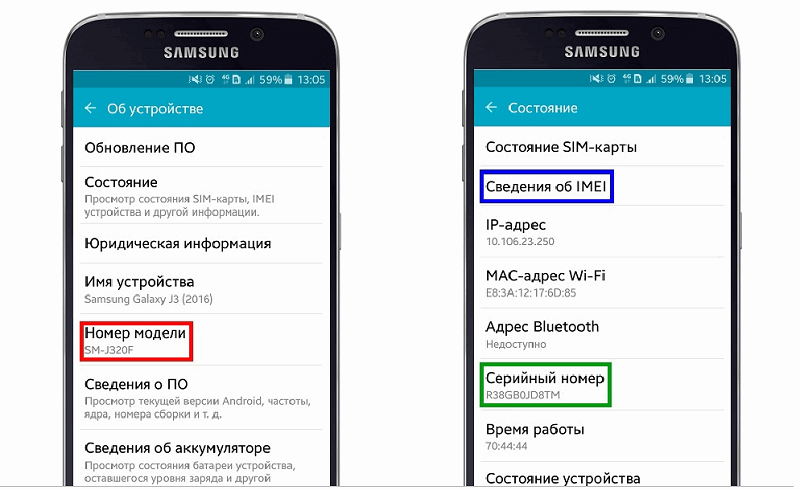
Проверьте номер сборки и сопоставьте его с тем, который доступен в стране фактического нахождения.
Если микропрограмма не совпадает, необходимо заменить ПЗУ устройства Samsung на ПЗУ, которое доступно для определенной страны. В противном случае перейдите к следующему совету.
Способ 2: Настройки даты и времени правильны для фактического местоположения
Дата и время действительно имеют значение, особенно в мобильных кошельках, таких как Samsung Pay. Чтобы использовать такие платежные сервисы, необходимо сохранять точную дату и время мобильного устройства.

Если не запускается Самсунг Пей, проверьте правильность этих данных. При необходимости измените дату и время:
- Нажмите значок «Настройки» и выберите «Дата и время».
- Кликните «Автоматическая дата и время».
При таких настройках смартфон будет автоматические настраивать время от сети.
Способ 3: Перезагрузка телефона
Чтобы перезагрузить устройство, удерживайте кнопку питания в течение нескольких секунд и нажмите кнопку «Перезагрузка».

Способ 4: Сброс системы Samsung Pay
Если Samsung Pay не запускается на Android, можно попробовать сбросить приложение, чтобы устранить проблему. Обновление удалит все неправильные настройки, которые способны привести к прекращению работы службы.
Очистить данные Самсунг Пей можно так:
Способ 5: Удаление и добавление новой карты
Если вышеперечисленные решения не помогли, Samsung Pay не подключается, попробуйте удалить существующую карту в личном аккаунте и добавить новую.
После этих манипуляций ошибка Samsung Pay «сбой подключения к серверу» должна исчезнуть.
Бонусный совет: Управление данными смартфона с AnyTrans для Android
Представьте данные Самсунг в интуитивно понятном формате, удобном для просмотра и редактирования всех файлов на ПК или Mac.
Служба позволяет передавать файлы с одного устройства на другой (будь то телефон, планшет или компьютер) для локального резервного копирования.
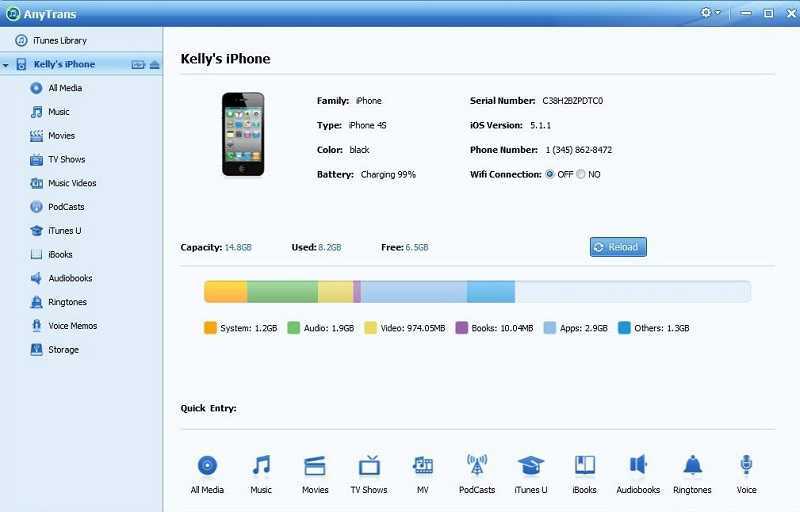
AnyTrans поддерживает файлы различных типов, включая фотографии, музыку, видео, контакты, сообщения, журналы вызовов, книги, приложения и так далее.
Скачать службу можно совершенно бесплатно.
Как установить ЭниТренс:

Внешние факторы
 Нельзя исключать и проблемы внешнего характера, не связанные ни с аппаратными сбоями, ни с функционалом модуля и антенны.
Нельзя исключать и проблемы внешнего характера, не связанные ни с аппаратными сбоями, ни с функционалом модуля и антенны.
Их легко устранить без ремонта и денежных затрат. Многие пользователи сталкиваются с тем, что оплата не проходит из-за неисправности самого терминала или трудностей с передачей данных и обработкой платежа на стороне банка.
В идеале между антенной, передающей сигнал, и самым терминалом, не должно быть никаких посторонних вещей. Конечно, мы знаем, что владельцы заботятся о сохранности телефона и используют чехлы, можем посоветовать выбирать те, что потоньше.
Какие банки и карты поддерживает
В целом система поддерживает 14 Российских банков, среди которых Сбербанк, Тинькофф, Открытие, Промсвязьбанк и платёжная система Яндекс.Деньги.
Макс Любин
Задуматься об этом меня заставил рутинный визит в магазин за продуктами, где только на кассе, за два человека до оплаты, я узнал, что на терминалах возникли какие-то неполадки с интернет-соединением и оплатить покупки можно только наличными.

Выйдя из магазина, я задумался о том, какой именно платежной системой я пользуюсь и почему.
Итак, что нам предлагает Samsung Pay?

Самое главное, что стоит знать про Samsung Pay (далее SPay), так это то, что работает эта платежная система только на аппаратах Samsung и ни на каких других больше, и никакой Root не в состоянии заставить SPay заработать на устройстве другого производителя.
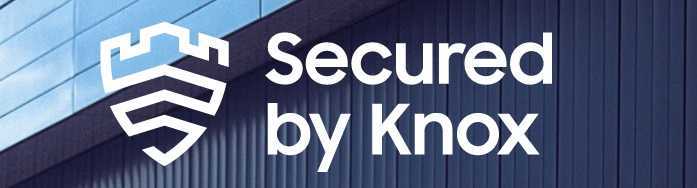
При этом SPay позволяет хранить и использовать не только банковские (дебетовые и кредитные) карты, но и карты лояльности, подарочные и клубные карты, а также привязывать аккаунт PayPal.
Еще одним очень существенным, но постепенно теряющим свою актуальность плюсом является технология MST (Magnetic Secure Transmission) которая позволяет расплачиваться даже на старых терминалах, не оснащенных модулем бесконтактной оплаты.
MST неоднократно выручала меня в самом начале использования бесконтактных платежей, когда во многих магазинах использовались старые терминалы.
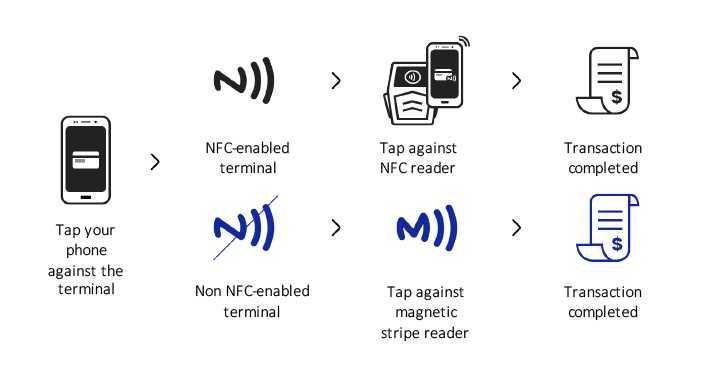
Глаза продавцов, еще минуту утверждавших, что в их магазине оплатить телефоном невозможно, а теперь смотрящих, как из кассового аппарата лезет оплаченный чек, – бесценно.
Однако на данный момент технология практически потеряла свою актуальность, так как многие торговые точки обновляют договоры эквайринга, а с ними и старые терминалы на новые, имеющие поддержку бесконтактных платежей.
Косвенным подтверждением этого стало то, что компания Samsung перестала оснащать модели среднего уровня поддержкой этой технологии.
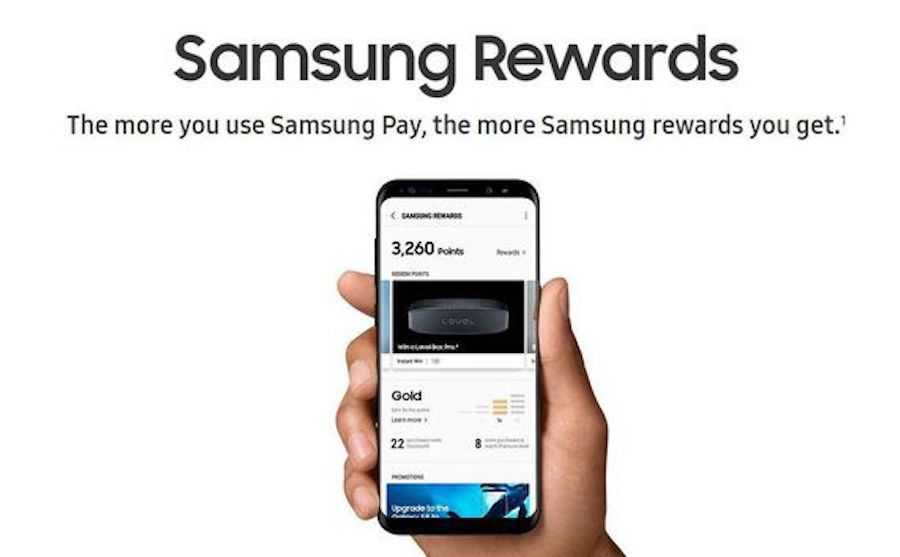
Причем этот метод авторизации никак не зависит от того, который у вас стоит на блокировке самого телефона.
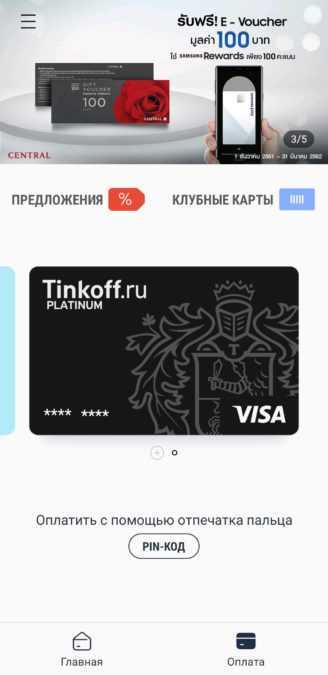
С одной стороны, это безопасно и добавляет спокойствия владельцу, с другой стороны, создает неудобства необходимостью дополнительных телодвижений.
Зато SPay можно настроить на запуск с любого экрана, даже с заблокированного выключенного экрана простым свайпом от нижнего края экрана вверх.
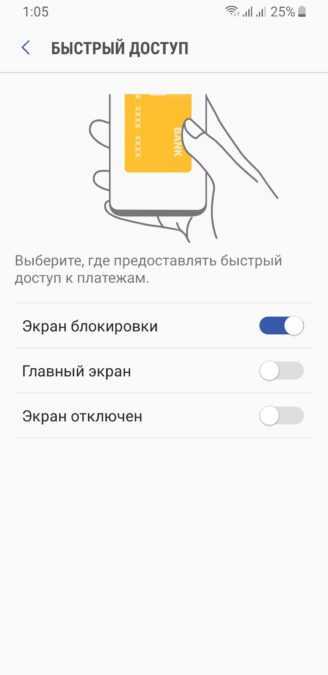
Это бывает очень удобно и существенно ускоряет процесс оплаты. Причем вы можете выбирать, где оставить свайп, а где убрать (главный экран, экран блокировки, выключенный экран).
Теперь про Google Pay (далее GPay).
В отличие от SPay, платежная система от Google не располагает возможностью производить оплату на терминалах, на которых нет поддержки NFC, поэтому если в вашем любимом магазине терминалы старого образца, вы либо платите наличными, либо достаете карту.
Зато в GPay отсутствует ограничение на количество карт, которые можно добавить в один аккаунт. Сколько хотите, столько и добавляйте.

Как и в SPay, в GPay можно добавлять карты лояльности.
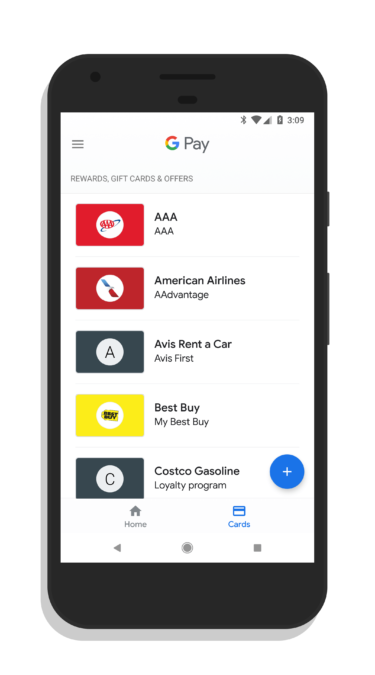
Таким образом, платежный сервис от Google оказывается гораздо универсальнее, чем таковой от Samsung.
С одной стороны, это не так безопасно, как в SPay, с другой стороны, если кто-то разблокировал мой телефон, что мешает ему сделать то же самое с платежным приложением?
Итого, имеем следующее:
Вместо заключения
В моем случае самым оптимальным оказался вариант использования сразу двух платежных систем, органично дополняющих друг друга.
Одним из частых случаев, когда SPay мне пригождается, является покупка снеков в автомате на работе.

Конечно, кроме этого юмористического сценария, SPay мне очень пригождается и в поездках в европейские страны, где далеко не все терминалы, оказывается, оснащены чипами NFC.
В скором времения планирую переход с аппаратов Samsung на аппараты Pixel от Google мне не останется выбора, какую платежную систему использовать, зато есть выбор у владельцев Samsung.
В связи с этим хотелось бы узнать ваши сценарии использования GPay/SPay/Apple Pay и предпочтения в выборе бесконтактных платежных систем.
Стоишь на кассе и думаешь: «Ух! Сейчас я всех удивлю и расплачусь при помощи iPhone — пускай знают про новые технологии!». iPhone уже в руке, на экране высвечивается надпись «поднесите к терминалу для оплаты», подношу и… ничего не происходит. Жесть:)
И если это произошло один раз, то объяснение еще можно найти — может чехол виноват или сбой у банка какой-то. А вот в том случае, когда Apple Pay не работает постоянно… с iPhone явно нужно что-то делать! Об этом и поговорим, поехали!
Но вернемся к нашей проблеме…
Google Pay не поддерживается на вашем устройстве
Основные требования к гаджетам были описаны выше. Исходя из них, платёжный сервис поддерживают практически все смартфоны Андроид, тем не менее нередко задаётся вопрос, какие телефоны поддерживает Google Pay.
На официальном ресурсе разработчиков имеется файл с полным списком моделей, на которые может быть установлено устройство. В списке несколько тысяч гаджетов на 605 страницах. Если девайс найден в списке, но Google Pay не поддерживается на вашем устройстве, то причину следует искать в проблемах нарушения требований безопасности.
Есть несколько гаджетов, которые соответствуют требованиям, тем не менее сервис на них не работает:
- Samsung Galaxy: Light, S3, Note III;
- Evo 4G LTE;
- Elephone P9000;
- Nexus 7 (2012).
Причём сервис может быть установлен не только на девайсы последнего поколения, но и на более ранние устройства.
Что делать, если вы не можете расплачиваться через Google Pay в магазинах
Далее мы опишем все необходимые действия, выполнить которые нужно в первую очередь:
- Проверьте наличие актуальных обновлений системы. Делайте это через пункт «Настройки» → «О телефоне». Если будет необходимо — обязательно загрузите обновления.
- Отключите (удалите) все программы, открывающие или требующие root-доступ на телефоне. К таким можно отнести Total Commander, SuperSU, KingRoot и др. Кстати, в последних версиях Андроид применение рутирования ведет к обнулению гарантии устройства.
-
Перейдите в «Настройки» → «Еще» и проверьте, активна ли опция NFC.
- Есть отдельные моменты, когда пользователи включают на устройстве режим разработчика и деблокируют загрузчик. Все эти режимы нужно отключить и заблокировать.
- После всех проверок попробуйте переустановить само приложение Google Pay, которое нужно скачивать только из Play Market. Причем, следует удалить сервис, провести очистку от кеша, через встроенный клинер, а после устанавливать по новой. С повторной настройкой и привязкой карт, я думаю, у вас проблем не возникнет.
- Не забудьте, возможно придется вновь проставить только Google Pay в основных способах оплаты. Делается это через пункт «Бесконтактная оплата».
Samsung Pay или Google Pay — что лучше?
Возможно, вам, как владельцу Андроид-гаджета, уже приходилось пользоваться подобной системой от Samsung. И перед вами встали вопросы: что лучше, Samsung Pay или Google Pay и стоит ли переходить с одного на другое?
Выбор платежной системы диктуется личным вкусом, но есть факторы, которые играют более значащую роль. Например:
Samsung Pay работает только на некоторых устройствах одноименного производителя, Google Pay — на любых, которые отвечают вышеуказанным требованиям.
Samsung Pay появилась раньше и доступна несколько шире. Аналог от Гугла в некоторых населенных пунктах еще на стадии внедрения.
Google Pay работает только с бесконтактными кассовыми терминалами, которые имеются далеко не везде. Samsung Pay работает и с бесконтактными, и с контактными.
В Google Pay оплата сумм до 1000 рублей производится простым поднесением устройства к терминалу. В Samsung Pay при каждой транзакции нужно вводить пароль или сканировать отпечаток пальца
Это не всегда удобно, однако более надежно и безопасно.
Приложение Google Pay интуитивно понятнее и проще настраивается, что немаловажно для людей в солидном возрасте.
Словом, у того и другого есть и плюсы, и минусы. И что для вас лучше, решать, конечно же, вам. Подключайте и сравнивайте.
Причины возникновения ошибки
Первые сообщения о такой проблеме стали появляться после четвёртого бета-обновления операционной системы Android 9.0. Именно поэтому большинство владельцев смартфонов на этой платформе начали подозревать, что именно в мобильной ОС кроется причина неработоспособности Google Pay. Сертификация платежки попросту слетает.
Однако были сообщения о том, что на некоторых телефонах, на которых не было установлено это обновление, подобные сложности также возникали. Поэтому комьюнити начало искать причину в другом, и позже было установлено, что данная неполадка скорее всего связана с некорректной работой утилиты Magisk — свободного ПО, позволяющего устанавливать и скрывать кастомные прошивки на смартфоны под управлением Android.
Google Pay наиболее требовательна к чистоте Android
Большинство инструкций по устранению этой неполадки как раз и связаны с правильной настройкой этой программы. Стоит отметить, что ошибка несколько связана и с другим сообщением «Не удалось настроить бесконтактную оплату», поэтому в сети стоит проверить информацию по этому поводу и выполнить указываемые там настройки.
Ошибки в работе Android Pay
Сейчас программа доступна для оплаты в 18 странах (Австралии, Бразилии, Канаде, Польше, России, Великобритании, США, Украине и др.). Попытаемся разобраться в возможных проблемах работы приложения.
Не запускается приложение
- Начните с проверки обновления программы, возможно, поэтому она не срабатывает.
- Посмотрите заряд аккумулятора, если он меньше 5 процентов, скорее всего, не сможете включить.
Не срабатывает
Не всегда Гугл Пей срабатывает на терминале оплаты. Могу посоветовать подносить телефон ближе к терминалу, радиус действия NFC-чипа не большой — около десяти сантиметров.
Что делать, если причина тут не описана
Бывает, что Гугл Пей, выдает ошибку, которая может быть тут не описана.
Это можно сделать через систему обратной связи в программе.
- В меню нажмите справка.
- Там можно выбрать: либо напишите сообщение, либо позвоните.
- Также можно написать письмо и отравить его по электронной почте.

Samsung Pay — это услуга мобильного кошелька, которую производитель Samsung предлагает владельцам одноименных мобильных устройств. Основная цель этого мобильного платежного сервиса — заменить пластиковую карту в кошельке.
В настоящее время каждое новое устройство Самсунг оснащено Samsung Pay. Платформа доступна в таких странах, как США, Великобритания, Индия, Сингапур, Россия, Беларусь и многие другие. Е

Что же делать? Об этом расскажем дальше.
Биометрия
Платим отпечатком пальца в «Азбуке Вкуса» и взглядом в «Перекрестке»
«Сбербанк» и «Азбука Вкуса» совместно доработали сервис оплаты по технологии сканирования отпечатка пальца. Покупатели могут завершить шоппинг, отсканировав палец у специального POS-терминала со встроенным биометрическим сканером.
Для биометрической оплаты нужно предварительно привязать отпечатки двух пальцев к банковской карте и пройти быструю регистрацию на кассе магазина.
Расплатиться «взглядом» можно на кассах самообслуживания в супермаркетах «Перекресток». Камера мгновенно распознает изображение лица и соотносит его с уникальным номером, привязанным к биометрическим данным и банковскому счету.
Чтобы подключить услугу, необходимо зайти в «Сбербанк Онлайн» и подключить опцию «Оплата одним взглядом», выбрав нужную карту.
Блокировка Apple Pay и Google Pay на территории России не значит, что мы больше не сможем платить гаджетами. Альтернативы этим сервисам есть. Взамен Google Pay можно подключить Mir Pay, «СБПэй» или SberPay.
Сервисы работают стабильно благодаря использованию российской инфраструктуры. Технология беспроводной передачи NFC позволяет любому банку разработать собственный платежный сервис для смартфонов на ОС Android.
Владельцам Apple девайсов подобрать замену Apple Pay сложнее. Пока самый быстрый способ расплатиться для устройств на ОС iOS — это оплата по QR-коду. Для оплаты таких сервисов Apple, как AppStore и iTunes, можно использовать баланс мобильного телефона.
Чтобы сменить способ оплаты, в настройках нужно перейти в раздел «Apple ID», нажать на иконку профиля и выбрать пункт «Оплата и доставка». Откроется меню, где появится функция добавления способа оплаты с вариантом «Мобильный телефон».
Иллюстрации предоставлены автором
Методы исправления ошибок
Исправить неполадки бесконтактной оплаты Google Pay можно
несколькими способами. Каждый способ подходит для решения конкретной проблемы,
связанной с ошибками в какой-либо подсистеме. Если же точно трудно выявить
существующую неполадку, целесообразно последовательно использовать каждый
метод.
Блокировка загрузчика
Включенный загрузчик или bootloader является не чем иным,
как взломом системы. Из-за него сервис Google Pay может запретить использование беспроводной
оплаты. Так что для решения проблемы первым делом нужно сразу же заблокировать
загрузчик. Проблема подобного типа обычно наблюдается на смартфонах Xiaomi и Huawei.
При этом нужно полностью отключить устройство, а затем включить его в режиме
разработчика. Обычно для получения доступа к этому режиму требуется
одновременно зажать кнопку включения и клавишу повышения громкости, однако
конкретная комбинация может меняться в зависимости от модели смартфона.
В открывшемся меню нужно найти пункт «Look State» и указать
напротив него значение «locked». Таким образом, загрузчик заблокируется, и
ничто не будет мешать правильной работе всех сервисов.
Выключение прав суперпользователя
Подключенные ROOT-права могут сыграть злую шутку с
пользователем и не дать в полной мере пользоваться всеми беспроводными
интерфейсами. Чтобы справиться с этой неполадкой требуется скачать программу SuperSU
и установить на аппарат.
Для отключения прав суперпользователя нужно сделать
следующее:
- Открыть установленную программу SuperSU.
- Зайти в меню «Параметры».
- Выбрать пункт «Удаление прав».
- Подтвердить решение, и перезагрузить смартфон.
Контроль обновления прошивки
Нередко причина неисправности кроется в самой прошивке
смартфона. Системный сбой или иная проблема может привести к отключению
автоматического скачивания обновлений. Такая неполадка наблюдается время от
времени практически у всех пользователей смартфонов на Андроид.
Инструкция по решению проблемы:
- Открыть «Настройки» на устройстве.
- Перейти в раздел «Об устройстве» (название может
меняться в зависимости от модели смартфона и версии ОС). - Открыть пункт «Обновления». Переключатель
напротив функции автоматической загрузки должен быть в положении ВКЛ. В
противном случае устройство очень давно не скачивало обновления и возможно уже
не может в полной мере поддерживать современные стандарты передачи данных.
Для обновления обязательно потребуется стабильное Wi-Fi
соединение, так что об этом лучше позаботиться заранее.
Некоторые модели смартфонов из Китая (например, Xiaomi)
могут функционировать на достаточно специфических прошивках, заточенных именно
на работу в пределах своей страны. Как писалось выше, Китай не слишком-то
жалует НФС интерфейсы, так что в поставляемой ОС может попросту не быть
необходимого программного обеспечения. Оптимальным решением в этом случае будет
загрузка официальной версии прошивки с сайта производителя и установка при
помощи специальных программ. Строго не рекомендуется использовать непроверенные
источники, поскольку они не только не помогут решить возникающие проблемы, но
могут и серьезно навредить устройству.
После установки последней версии лицензионной операционной
системы интерфейс NFC должен заработать в полной мере.
Изменение настроек Google Pay
В ряде случаев неполадки в работе NFC связаны не с основной
системой, а с самим приложением Google Pay. Для восстановления
работоспособности платежной системы нужно сделать следующее:
- Удалить программу при помощи стандартных
инструментов. - В официальном магазине Google Play вновь найти
приложение Google Play. - Установить последнюю версию.
- Открыть приложение и внести данные карты,
включая номер, срок действия и CVC-код на обратной стороне. - Сохранить все настройки и подтвердить изменения
при помощи мобильного телефона.
Даже полностью настроенное приложение не сможет работать с
выключенным NFC. Так что перед использованием системы надо сразу позаботиться
об активации функции бесконтактной оплаты в соответствующем разделе настроек.
SberPay — как пользоваться
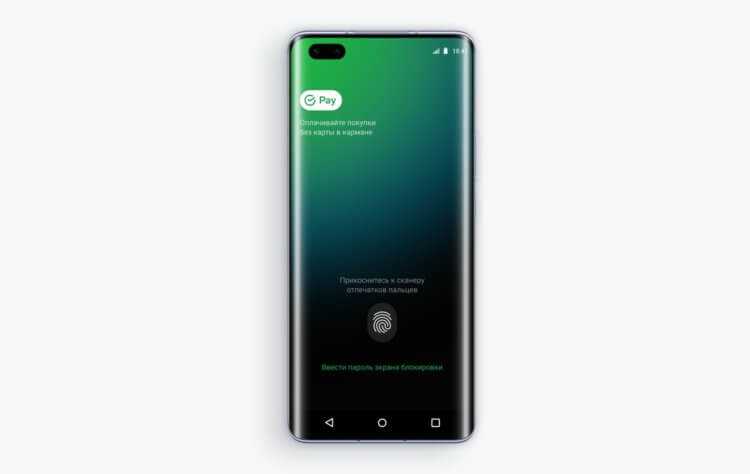
SberPay поддерживает карты МИР, так что можете пользоваться ими
Однако, если вы по какой-то причине не хотите пользоваться Google Pay или Samsung Pay, можно воспользоваться отечественным сервисом SberPay. Я рассказывал о нём ещё год назад — обязательно почитайте, если интересно. Сейчас же скажу, что в целом это довольно удобный сервис, который в чём-то даже лучше Google Pay. Он работает со всеми картами Сбербанка, кроме Maestro и Visa Electron, и в обязательном порядке требует подтверждения платежей биометрией.
Единственный недостаток SberPay заключается в том, что он не позволяет привязывать карты сторонних банков. Поэтому, если если «пластик» Сбера для вас — основное платёжное средство, вам SberPay точно должен понравиться. Вот как его включить у себя на смартфоне вместо Google Pay:
- Перейдите в приложение «Сбербанк Онлайн» на Android;
- Найдите в списке карту, которую хотите привязать к сервису;
- Откройте её и в выпадающем меню нажмите «Добавить в SberPay»;
- Подтвердите добавление карты кодом, который придёт в СМС.
Способ оплаты отклонен эмитентом
Важно! Эмитентом называется организация, с которой связан ваш способ оплаты. Это может быть банк, оператор связи или поставщик электронного кошелька
«Невозможно завершить транзакцию: срок действия карты истек»Проверьте срок действия своей карты и при необходимости измените сведения о ней в Google Pay.
«Банк «» отклонил транзакцию»
Чтобы устранить проблему, выберите другой способ оплаты или выполните следующие действия:
- Проверьте, не устарели ли сведения о способе оплаты. При необходимости измените их в Google Pay и повторите транзакцию.
- Убедитесь, что на счете достаточно средств.
- Если решить проблему не удалось, обратитесь в банк-эмитент и узнайте, все ли в порядке с вашим счетом.
Описание системы Google Pay
Основное предназначение сервиса заключается в оплате товаров и услуг с помощью смартфонов. Для этого используется технология беспроводной передачи данных NFC. Данная технология является заменой чипа, а также магнитных полос, которые имеются на обычном пластике.
Пользователь представленной платёжной системы может самостоятельно привязать банковский счёт к своему смартфону, планшету или умным часам и оплачивать покупки, просто прикладывая устройство к платёжному терминалу. В целом процедура совершения покупки ничем не отличается от использования пластика с бесконтактной оплатой. Однако представленный сервис, в отличие от карт, обладает двухфакторной аутентификацией, которая значительно повышает уровень безопасности.




























